Rhinoには、下のような作業の体系化を補助するツールがあります。これらはそれぞれ異なる方法でモデルを体系化します:
レイヤは、モデル内のオブジェクトをグループ化し、それぞれのグループ(レイヤ)のすべてのオブジェクトに特定の性質を適用する機能です。
レイヤに適用できるものには、レイヤ名、オブジェクトの表示に使われる色、レイヤのすべてのオブジェクトのオン、オフの状態、ロック、ロック解除された状態があります。オフになっているレイヤにあるオブジェクトは、モデルに表示されません。ロックされたレイヤにあるオブジェクトは、選択することはできませんが、スナップすることはできます。
ポップアップレイヤリストには、レイヤに関する最も一般的な作業へのショートカットが収められています。
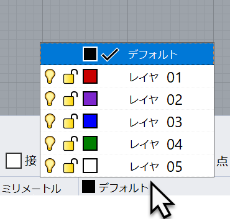
ポップアップレイヤリスト
ポップアップレイヤリストでは次のことが行えます:
![]() オン/オフの状態の変更
オン/オフの状態の変更
![]() ロック/ロック解除の状態の変更
ロック/ロック解除の状態の変更
![]() レイヤ色の変更
レイヤ色の変更
![]() 現在のレイヤ(カレントレイヤ)の設定
現在のレイヤ(カレントレイヤ)の設定
![]() レイヤの名前設定/名前の変更
レイヤの名前設定/名前の変更
上の操作に加えて、レイヤ名を右クリックすると次の操作が行えます:
レイヤをより詳細に管理するには、レイヤパネルを使用します。
ステータスバーでレイヤペインを右クリックします。
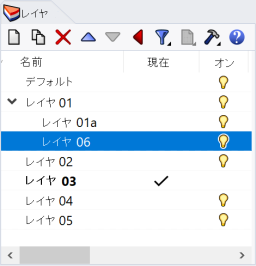
レイヤパネル
レイヤパネルでは、ポップアップレイヤリストで行える操作の他に下の操作が行えます:
レイヤパネルで右クリックすると、その他のレイヤ機能を搭載したメニューが表示されます。
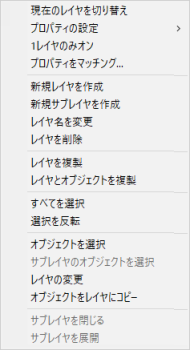
![]() Layerコマンドのヘルプトピックを開くには、ツールバーのヘルプアイコンをクリックします。
Layerコマンドのヘルプトピックを開くには、ツールバーのヘルプアイコンをクリックします。
Groupコマンドは、複数のオブジェクトを単一のオブジェクトとして選択し、移動、コピー、回転、プロパティ(例えばオブジェクトの色)の適用を行えるようにする「仮想の容器」を作成します。グループには、他のグループを含めることもできます。Ungroupコマンドは、一番上の階層グループを解除します。
グループについての詳細は、Groupコマンドのヘルプトピックをご覧ください。
ブロックは、複数のいろいろなオブジェクトを関連付けて1つのオブジェクトとするもう1つの方法です。Blockコマンドは、モデルのデータベースにブロック定義を作成します。ブロック定義を使用する方法は、グループを使用する方法よりメモリ使用量を少なく抑えることができます。
ブロック定義を編集すると、ブロックのすべてのインスタンスは新しい定義に合うように変更されます。ブロックを使用すると、モデリングの効率化、モデルのサイズの縮小、そしてパーツや詳細の標準化を促進できます。ブロック定義は、リンクされたブロックを用いてモデルの外部で保存することができます。
ブロックインスタンスを分解すると、インスタンスの位置、サイズ、回転状態でブロックのジオメトリが配置されます。
Insertコマンドは、モデルのブロック定義のインスタンスを配置します。インスタンスはデータベースのブロック定義を参照します。
モデル内のブロックインスタンスには、スケール変更、コピー、回転、配列、その他の変形コマンドを実行することができます。
ブロック定義のジオメトリを編集するには、ブロックをダブルクリックするか、BlockEditコマンドを使用します。
BlockManagerコマンドは、モデル内のすべてのブロック定義のリストを含んだダイアログボックスを表示します。ブロックマネージャダイアログボックスを使うと、ブロックプロパティの閲覧、ブロック定義をファイルにエクスポート、ブロック定義とそのインスタンスすべての削除、ブロック定義をファイルから更新、どのブロック内にネストした他のブロックがあるかを検出、モデル内のブロックインスタンスの数を数えるなどの操作が実行できます。
Worksessionコマンドは、プロジェクトを数多くの複数のファイルで管理することにより、多数のユーザーが1つの大きなプロジェクトで共同で作業を行うことを可能にします。それぞれのユーザーは、プロジェクトの異なるファイルを編集することができ、同時に、プロジェクトの関連部分を見ることができます。1つのファイルは一度に1人のユーザーしか開いて編集することができませんが、他の人がそのファイルを見ることはできます。必要に応じて更新することにより、ユーザー1人1人がプロジェクトの関連ファイルの最新のバージョンを見ることができます。
Rhinoのワークセッションでは、現在の作業環境に外部のファイルをアタッチすることができます。アタッチされたジオメトリは編集(Move、Scale)することはできませんが、作成コマンド(Copy、ExtrudeCrv)の入力情報として使うことができます。
Rhinoceros 6 for Windows © 2010-2018 Robert McNeel & Associates. 11-5-2020